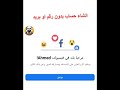محتويات
إنشاء حساب فيسبوك عبر المتصفح
يُمكن إنشاء حساب عبر موقع فيسبوك (Facebook) من خلال بريد جيميل الإلكتروني (Gmail) وباستخدام المتصفح على أجهزة الحاسوب، وذلك باتّباع الآتي:[١]
- الذهاب إلى موقع فيسبوك الإلكتروني بالنقر على الرابط الآتي: اضغط هنا.
- إدخال الاسم الأول والأخير، وبريد جيميل الإلكتروني، وكلمة المرور، وتاريخ الميلاد، والجنس (Gender) في الخانات المُخصصة لذلك، ويُشترط أن يكون عمر المُستخدِم 13 عاماً على الأقل لإتمام التسجيل وإنشاء الحساب.
- النقر على زر إنشاء حساب (Sign Up).
- تأكيد بريد جيميل الإلكتروني لإتمام عمليّة إنشاء الحساب والتسجيل في فيسبوك.
إنشاء حساب فيسبوك عبر التطبيق
تختلف طريقة إنشاء حساب على فيسبوك عن طريق الهواتف المجمولة التي تعمل بنظام تشغيل أندرويد عن هواتف آيفون، وفيما يأتي توضيح لكل منهما:
إنشاء حساب فيسبوك هواتف أندرويد
يُمكن إنشاء حساب عبر تطبيق فيسبوك في الهواتف التي تعمل بنظام تشغيل أندرويد باستخدام جيميل كما يأتي:[٢]
- فتح تطبيق فيسبوك المُثبّت في الهاتف المحمول.
- النقر على زر إنشاء حساب فيسبوك جديد (CREATE NEW FACEBOOK ACCOUNT)، ثمّ النقر على زر التالي (Next).
- كتابة الاسم (Name)، ثمّ النقر على زر التالي (Next).
- تحديد تاريخ الميلاد (Birthday)، ثمّ النقر على زر التالي (Next).
- اختيار الجنس (Gender)، ثمّ النقر على زر التالي (Next).
- النقر على رابط التسجيل بواسطة عنوان البريد الإلكتروني (Sign Up with Email Address)، وكتابة بريد جيميل الإلكتروني، ثمّ النقر على زر التالي (Next).
- إنشاء كلمة مرور (Password)، ثمّ النقر على زر التالي (Next)، ثمّ النقر على زر التسجيل (Sign Up).
- تأكيد بريد جيميل الإلكتروني لإتمام عمليّة إنشاء الحساب والتسجيل في فيسبوك.
إنشاء حساب فيسبوك في هواتف آيفون
يُمكن إنشاء حساب عبر تطبيق فيسبوك في هواتف آيفون باستخدام جيميل كما يأتي:[٣]
- فتح تطبيق فيسبوك المُثبّت في هاتف آيفون.
- النقر على زر إنشاء حساب جديد (Create New Account).
- النقر على زر البدء (Get Started).
- إدخال الاسم الأول والأخير، وبريد جيميل الإلكتروني، وتاريخ الميلاد، والجنس (Gender).
- النقر على رابط استخدام عنوان بريك الإلكتروني (Use your email address) وإدخاله.
- إنشاء كلمة المرور (Password)، ثمّ النقر على زر التسجيل (Sign Up).
- تأكيد بريد جيميل الإلكتروني لإتمام عمليّة إنشاء الحساب والتسجيل في فيسبوك.
تغيير البريد الإلكتروني بعد إنشاء الحساب
التغيير عبر المتصفح
يُمكن للمُستخدِم تغيير البريد الإلكتروني المُرتبط بحساب فيسبوك بعد إنشائه عبر الموقع الإلكتروني من خلال المتصفح الموجود على جهاز الحاسوب عن طريق اتّباع الخطوات الآتية:[٤]
- النقر على السهم الصغير المُتجه إلى أسفل، ثمّ النقر على خيار الإعدادات (Settings).
- النقر على تبويب عام (General)، ثمّ النقر على خيار جهة الاتصال (Contact).
- النقر على رابط إضافة بريد إلكتروني أو رقم هاتف آخر (Add Another Email Or Mobile Number).
- كتابة عنوان البريد الإلكتروني الجديد، ثمّ النقر على زر إضافة (Add).
- إدخال كلمة المرور (Password) مرة أخرى، ثمّ النقر على زر إرسال (Submit).
- الانتقال إلى البريد الإلكتروني وفتح الرسالة المُرسلة من فيسبوك، ثمّ النقر على الرابط الموجود فيها لتأكيد عملية إضافة البريد الإلكتروني الجديد.
التغيير عبر التطبيق
يُمكن للمُستخدِم تغيير البريد الإلكتروني المُرتبط بحساب فيسبوك بعد إنشائه عبر التطبيق المثبّت في الهواتف المحمولة التي تعمل بنظام تشغيل أندرويد وهواتف آيفون، وذلك باتّباع الآتي:[٤]
- فتح تطبيق فيسبوك، ثمّ النقر على أيقونة القائمة الرئيسية (☰).
- النقر على خيار الإعدادات والخصوصية (Settings & Privacy).
- النقر على خيار الإعدادات (Settings)، ثمّ النقر على خيار المعلومات الشخصية (Personal Information) الموجود في قسم إعدادات الحساب (Account Settings)، ثمّ النقر على خيار معلومات جهة الاتصال (Contact Info).
- النقر على رابط إضافة عنوان البريد الإلكتروني (Add Email Address).
- كتابة عنوان البريد الإلكتروني الجديد، وإدخال كلمة المرور في هواتف آيفون، ثمّ النقر على زر إضافة البريد الإلكتروني (Add Email).
- الانتقال إلى البريد الإلكتروني، ثمّ النقر على الرابط الموجود في الرسالة المُرسلة من فيسبوك لتأكيد عملية إضافة البريد الإلكتروني الجديد.
الحفاظ على أمان حساب فيسبوك
للحفاظ على أمان حساب فيسبوك يُمكن اتّباع التدابير والنصائح الآتية:[٥][٦][٧]
- اختيار كلمة مرور قوية، بحيث تكون طويلة كفاية ومزيجاً من الحروف الأرقام، ولا تحتوي على معلومات شخصية، كما يفضل عدم استخدامها في أيّ حسابات أخرى.
- تفعيل خيار المصادقة الثنائية (Two-factor authentication) للدخول إلى الحساب، لأخذ إذن المُستخدِم في حال تمّ الدخول إلى الحساب من أيّ جهاز آخر.
- تفعيل خيار تنبيهات الدخول إلى حساب فيسبوك من خلال وصول إشعارات للمُستخدِم عبر البريد الإلكتروني، أو الرسائل النصيّة المُرسلة إلى هاتف المُستخدِم في حال تمّت محاولة الدخول إلى حساب المُستخدِم دون علمه.
- إزالة ارتباط التطبيقات الأخرى المرتبطة بحساب فيسبوك والتي تملك أذونات وصلاحيات للدخول إليه.
- التأكد من تسجيل الخروج من حساب الفيسبوك عند عدم استخدامه للحفاظ على الخصوصية ومنع فيسبوك من التتبع وجمع البيانات عن المُستخدم.
المراجع
- ↑ "Creating an Account", www.web.facebook.com, Retrieved 13-8-2020. Edited.
- ↑ wikiHow Staff (23-10-2017), "How to Create a Facebook Account on Android"، www.wikihow.tech, Retrieved 26-8-2020. Edited.
- ↑ "How do I create a Facebook account?", www.web.facebook.com, Retrieved 26-8-2020. Edited.
- ^ أ ب Joli Ballew (7-8-2020), "How to Change Your Email Address On Facebook"، www.lifewire.com, Retrieved 13-8-2020. Edited.
- ↑ MATT KLEIN (14-11-2019), "How to Secure Your Facebook Account"، www.howtogeek.com, Retrieved 20-8-2020. Edited.
- ↑ CHRISTINE CHAN (7-7-2020), "How to set up two-factor authentication for Facebook"، www.imore.com, Retrieved 26-8-2020. Edited.
- ↑ BEN STEGNER (24-3-2017), "Secure Your Facebook With These 6 Simple Tricks"، www.makeuseof.com, Retrieved 26-8-2020. Edited.